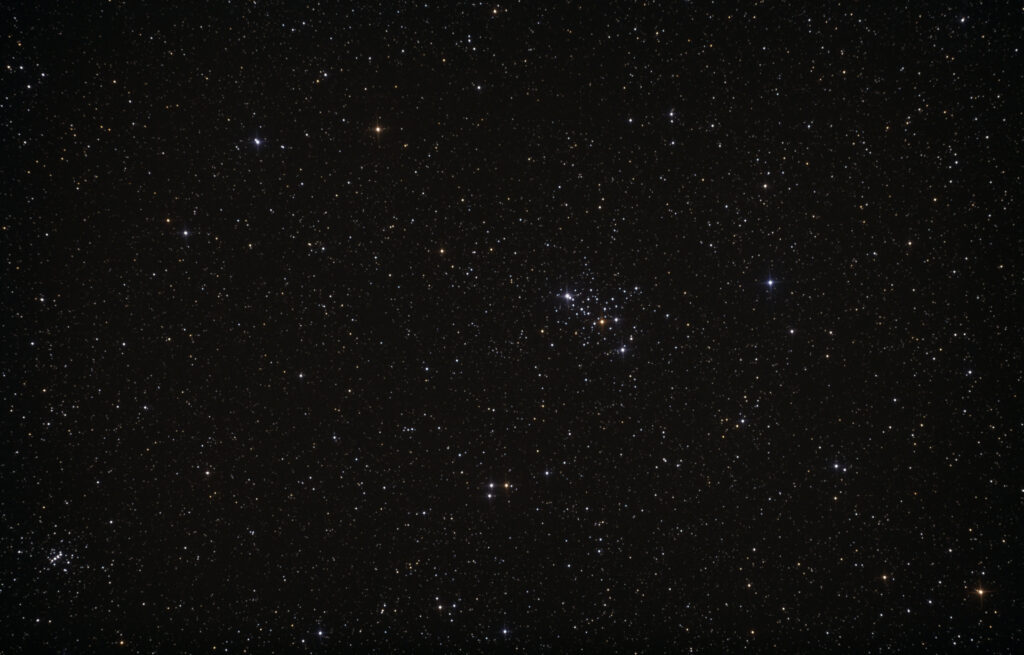
Am 8. Kurstag konnten die Teilnehmer dabei zusehen, wie ein Astrofoto vom Sternhaufen M103 aus den Rohdaten einer Fotoserie gewonnen wurde. Dabei kamen frei verfügbare, kostenlose Softwareprogramme zum Einsatz. Dargestellt wurde das Verfahren im Livestream auf Skype und auf Twitch, so dass die Teilnehmer jeden Schritt genau verfolgen konnten.
Die Beobachtung und Aufnahme von Messier 103
In den späten Abendstunden des 7. Novembers war es ab 19:30 Uhr dunkel genug, um ein Objekt des Sternenhimmels, den offenen Sternhaufen M103 im Sternbild der Kassiopeia, zu fotografieren. Mondaufgang war an diesem Tag gegen 22:00 Uhr. Also Zeit genug, viele Einzelaufnahmen von diesem interessanten Objekt anzufertigen.
Es sind insgesamt 44 Einzelbelichtungen a 2 Minuten bei ISO 800 aufgenommen worden; als Teleskop diente mein Orion-Newton mit 1000 mm Brennweite und 10“ Öffnung. Als Kamera musste meine astromodifiziere Canon 1000 D, schon etwas betagt, herhalten. Ein Lichtverschmutzungsfilter (CLS) wurde nicht verwendet.
Am 8. Kurstag stellte ich dann den gesamten Prozess der Bildgewinnung aus den o.g. Rohdaten vor.
Zu diesem Kurstag gibt es auch ein Video. Bis zum 28. November ist es hier auf dem Twitch-Kanal von StecknitzAstro verfügbar; danach auf YouTube.
Systematisches Einordnen der Rohbilder
Zunächst wurde auf meinem Verarbeitungsrechner, einem Windows 8.1 mit 16 MB RAM und einer IntelCore i5- CPU, eine Standardverzeichnisstruktur angelegt, in denen in einheitlicher Weise Flats, Darks und die Lightframes einsortiert werden können. Dazu gibt es noch eine standardmäßige Textdatei, in der die Beobachtungsbedingungen, Objektdaten und das Teleskopsetup dokumentiert werden. Mit Hilfe des Dateiexplorers und seinen Sortier- und Vorschaufunktionen war diese Arbeit schnell erledigt.
Flat- und Dark-Processing
Nach dem Einsortieren wurde das Astrobildbearbeitungsprogramm Fitswork gestartet. Hier wurde den Teilnehmern gezeigt, wie man mit Hilfe der Stapelbearbeitung aus den Rohbildern ein Masterdark generiert.
In der gleichen Art und Weise könnte in diesem Programmteil auch das Masterflat erzeugt werden – wenn man denn entsprechende Einzelbilder zur Hand hat.
Stapelbearbeitung – die Erste
Anschließend wurden die Rohbilder (Lightframes) im Fitswork-Menü ‚Stapelbearbeitung‘ vorverarbeitet. Der Stapelbearbeitung wurden die folgenden Schritte vorgegeben:
1. Rohbilder definieren
2. Das Masterdark abziehen lassen
3. Das Masterflat dividieren lassen (dieser Schritt wurde ausgelassen, da keine Flatdaten vorhanden waren)
4. Farben einmischen mit Funktion ‚FarbCCD nach RGB‘ mit Hilfe einer bereits vorhandenen fcm-Datei. Erforderlich bei CR2-Rohformaten.
Während des ersten Stapelbearbeitungsprozesses wurden alle unscharfen und verwackelten Bilder aussortiert. Im Ergebnis wurden nun ca. 30 neue, bereinigte Fits-Dateien von Fitswork erzeugt.
Stapelbearbeitung – die Zweite
In einem zweiten Stapelbearbeitungsschritt wurden die neu erzeugten, bereinigeten Fits-Dateien nun mit Hilfe der Sigma-Methode in Fitswork gestackt. Das funktionierte ebenfalls mit dem Stapelbearbeitungsmenü und der Funktion ‚Zur Zieldatei addieren‘. Es wurden zwei Referenzsterne für das Stacking ausgewählt; hierzu wurde im ersten gezeigten Bild mit der Maus jeweils ein gelber und ein blauer Kasten um die beiden Referenzsterne aufgezogen. Die auf diese Weise markierten Referenzsterne erkannte Fitswork in den folgenden 29 Bildern automatisch. Das Summenbild wurde nach einer kurzen Wartezeit erfolgreich erzeugt.
Summenbild optimieren
Das Summenbild war aufgrund der Lichtverschmutzbng noch recht orange-braun-stichig; daher wurde die dunkelste Stelle auf dem Bild gesucht und dort mit der rechten Maustaste der Schwarzwert über 15 Pixel ermittelt. Die orange-braun-stichige Färbung wurde nun durch ein ansprechendes Dunkelgrau erfolgreich ersetzt.
Anschließend wurde das Bild noch geebnet und entrauscht. Über das Histogramm wurde der rechte (helle) Bereich auf größere Werte erweitert, um auch die hellsten Bildpunkte mitzunehmen und dem ‚Ausbrennen‘ heller Sterne entgegenzuwirken. Auch die linke (dunkle) Histogrammseite wurde etwas feinjustiert. Zum Schluss wurde noch die Hell-Dunkel- Intensität mit Hilfe der Gammakorrektur verbessert (einfach mit der Maus an der Kurve ziehen).
Gimp in Action
Im letzten Bearbeitungsschritt wurde das Bild in Fitswork unter dem TIFF-Format abgespeichert und anschließend im sehr mächtigen Bildbearbeitungsprogramm Gimp 2.10 geöffnet. Auch dieses Programm ist kostenlos und sogar als Opensource verfügbar.
In Gimp wurden noch letzte Tonwertkorrekturen (Menü Farben/Werte) und Anpassungen in den Farbintensitäten über die Gradiationskurve (Menü Farben/Kurven) vorgenommen. Diese Maßnahmen dienten dazu, den dunklen Hintergrund zu entrauschen und schwächere Sterne etwas hervorzuheben. Abgespeichert wurde das fertige Bild schließlich im TIFF-und im JPG-Format.
Zum Schluss wurde das fertige JPG-Bild den VHS-Kursteilnehmern im Skype-Chat bereitgestellt.


